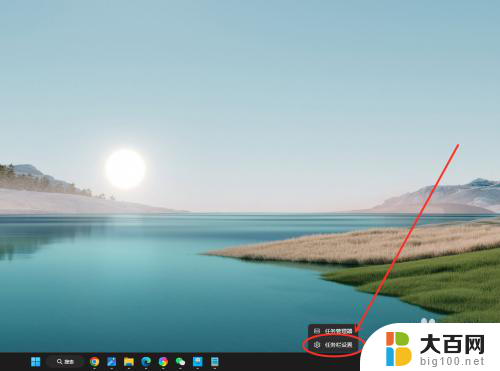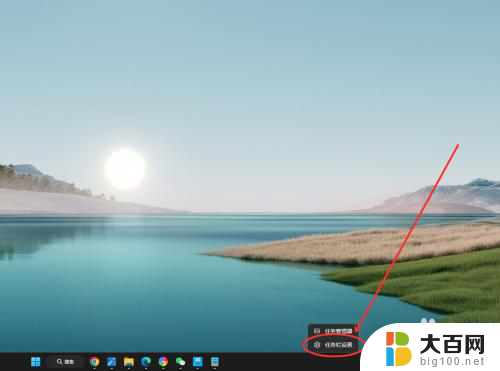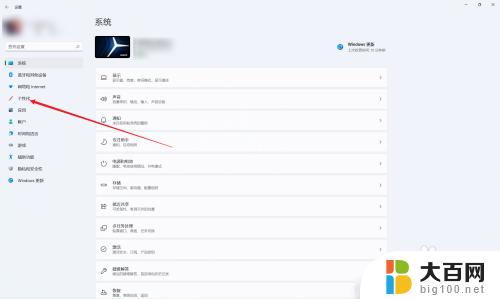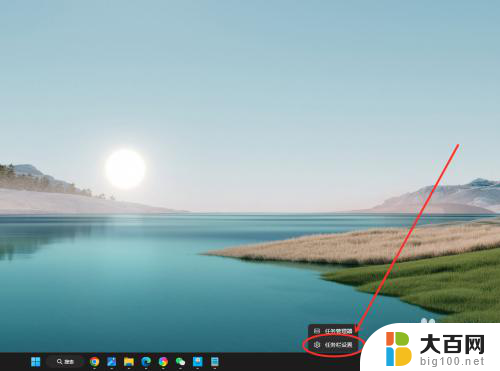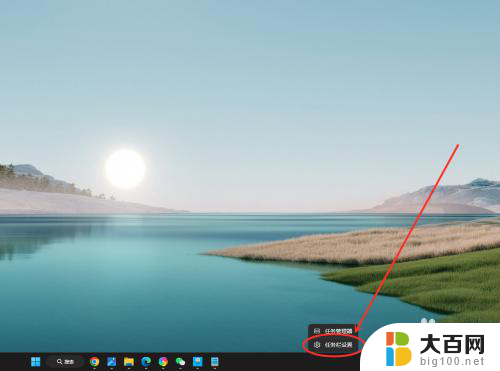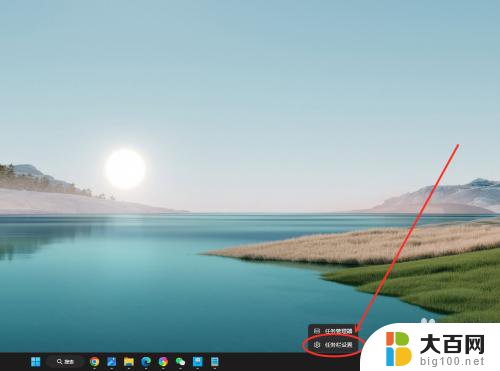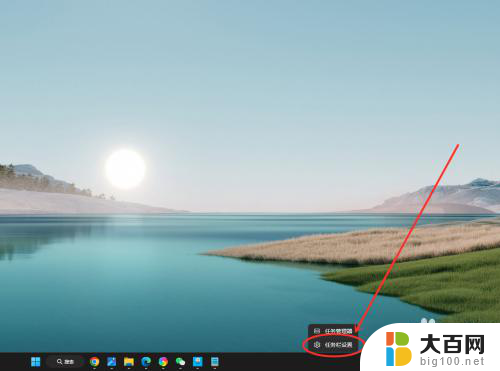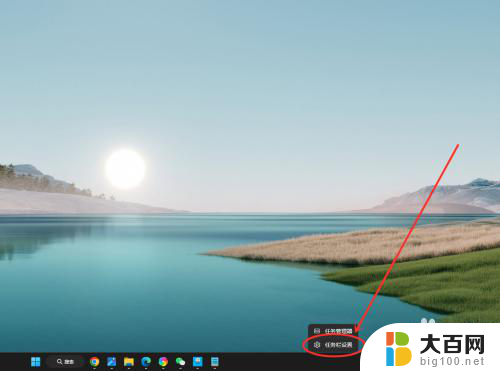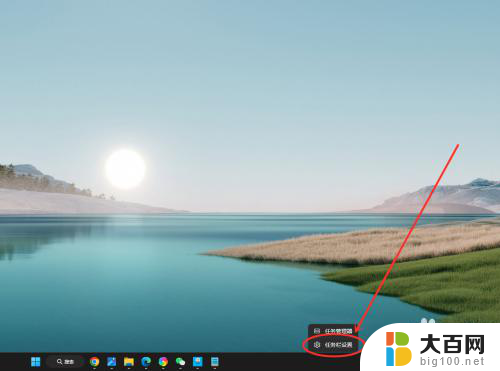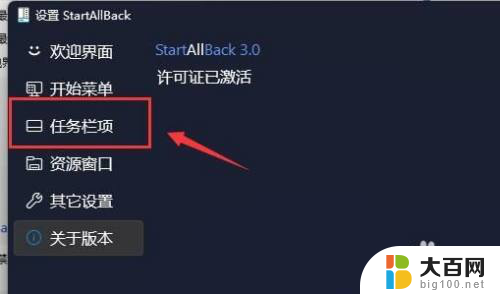win11系统任务栏从不合并怎么设置 Win11任务栏合并图标怎么取消
更新时间:2024-11-10 15:03:22作者:yang
Win11系统任务栏默认情况下不会自动合并相同应用程序的图标,这样可以让用户更便于快速找到需要的程序,但有时候用户可能希望将相同应用程序的图标合并在一起,以节省任务栏空间。如何设置Win11任务栏合并图标呢?如果不再需要合并图标,又该如何取消呢?接下来我们就来详细了解一下。
操作方法:
1.在任务栏点击鼠标右键,选择“任务栏设置”选项。
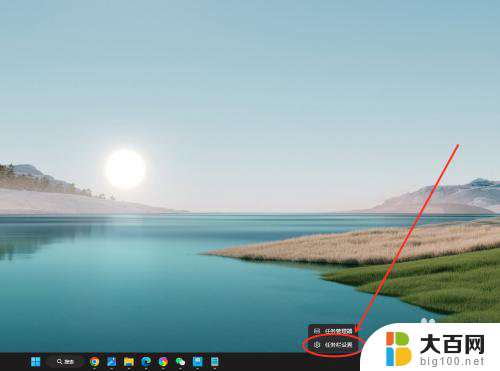
2.找到“合并任务栏按钮并隐藏标签”选项,点击右侧下拉菜单。
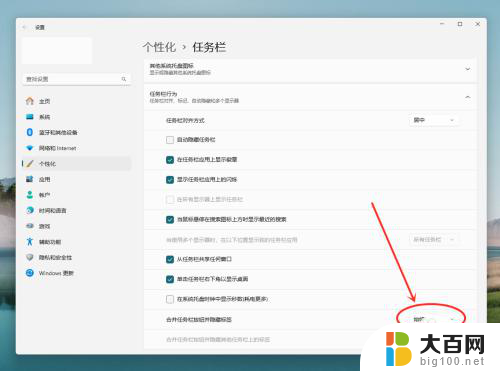
3.在弹出菜单中,选择“从不”选项。即可设置任务栏从不合并。
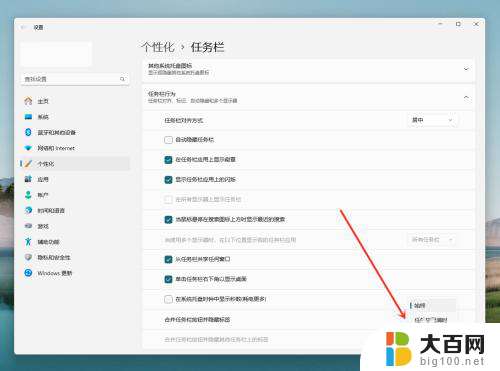
以上就是win11系统任务栏从不合并怎么设置的全部内容,有遇到相同问题的用户可参考本文中介绍的步骤来进行修复,希望能够对大家有所帮助。